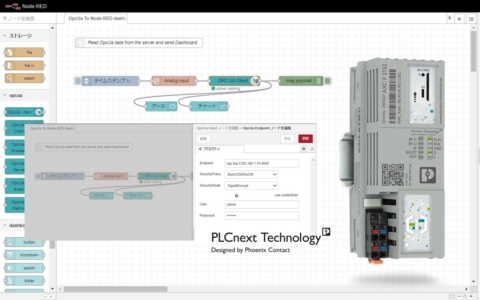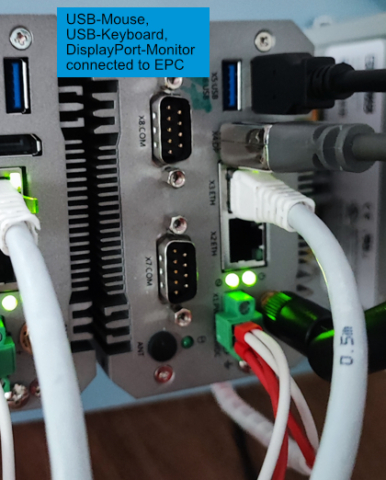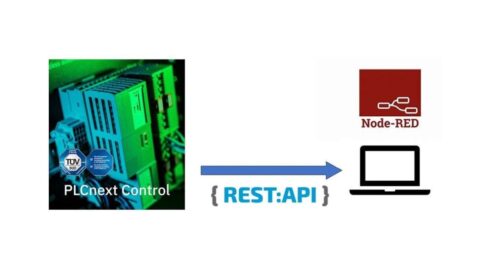ITとOTとの融合を加速させるPLCnext Technologyの特長の一つとして、PLCnextコントローラの各種産業用プロトコルへの対応があります。ここでは、PLCnextコントローラのEtherNet/IP™接続方法についてご紹介します。
PLCnextコントローラはEtherNet/IP™のスレーブデバイス(アダプタ)として動作できます。ここでは、オムロン製のマシンオートメーションコントローラNXシリーズをEtherNet/IP™スキャナー(マスターデバイス)とし、PLCnextコントローラをEtherNet/IP™アダプタとして接続する方法をご紹介します。
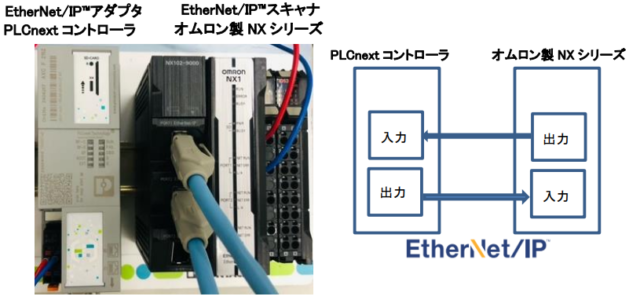
使用する機材・ソフトウェア
- PLCnextコントローラ AXC F 2152 – 2404267
- オムロン製コントローラ NX102-9000
- PLCnextコントローラ用開発環境 PLCNEXT ENGINEER – 1046008
- NXシリーズコントローラ用ネットワーク構成ソフト Network Configurator
- NXシリーズコントローラ用開発環境 Sysmac Studio
※ NX102-9000のEtherNet/IP™の設定については、オムロンの『マシンオートメーションコントローラNJ/NX シリーズCPU ユニット内蔵EtherNet/IP™ポートユーザーズマニュアル(SBCD-377D)』を参照しています。ここでは概略だけを記載します。
※ AXC F 2152とNX102-9000のIPアドレスは、サブネットアドレスが同じようになるように設定しておきます。
設定手順
- EtherNet/IP™スキャナの設定
EtherNet/IP™スキャナに、スキャナとアダプタ間のデータ交換を行うコネクション情報を設定します。(NXシリーズコントローラにおける、タグデータリンクの設定を行います。)
1-1. EDSファイルをNetwork Configuratorにインストールします。
PLCnextのEDSファイルは製品サイトよりダウンロードできます。
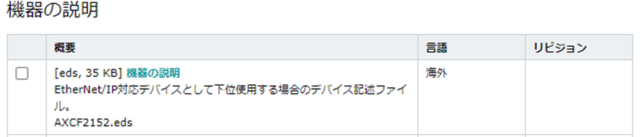
1-2. NXシリーズコントローラでEtherNet/IP™の通信に使用するネットワーク変数を設定します。
PLCnextがEtherNet/IP™アダプタとして使用するメモリは、入力と出力がそれぞれ128ワードです。このため、Sysmac Studioで128ワードの配列をデータ型定義し、入出力用の変数をグローバル変数テーブルに登録します。
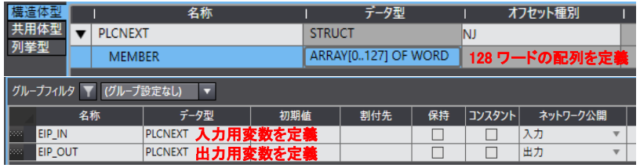
1-3. Network ConfiguratorでEtherNet/IP™構成にPLCnextを読み込み、各ノードのIPアドレスを設定します。
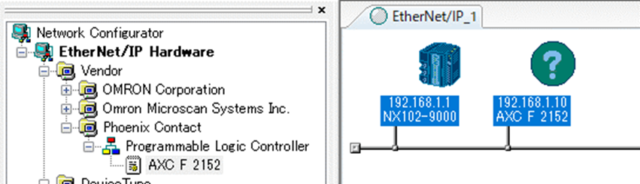
1-4. Network Configuratorで、コネクションに必要なタグを設定します。
Sysmac Studioで作成したグローバル変数テーブルを、Network Configuratorにインポートすると、下図のようにデバイスパラメータが登録されることを、NXシリーズコントローラのパラメータの編集ウィンドウで確認できます。
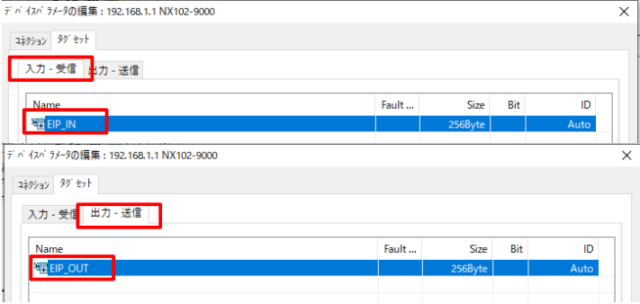
Network Configuratorのデバイスパラメータの編集画面で、下図のようにPLCnextにSysmac Studioの変数を割り付けます。
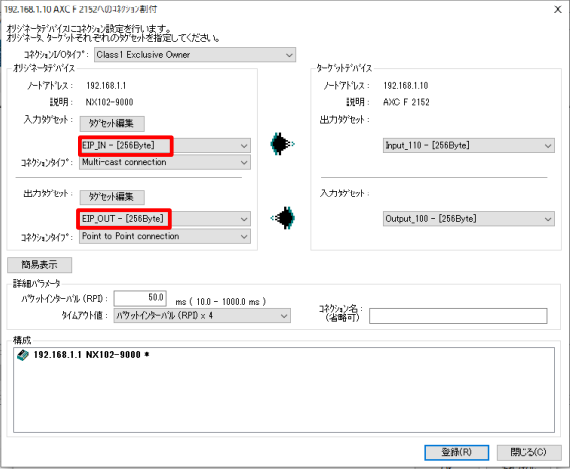
1-6. Network ConfiguratorとSysmac Studioの設定をNXシリーズコントローラにダウンロードします。
2. EtherNet/IP™接続の動作確認
PLCnext コントローラには、EtherNet/IP™用にグローバル変数 EIPD_INPUT(スキャナからの受信用)と EIPD_OUTPUT(スキャナへの送信用)が準備されています。PLCnextEngineer の PLANT エリアで axcf2152 をダブルクリックし、Data List タブを開くと確認できます。
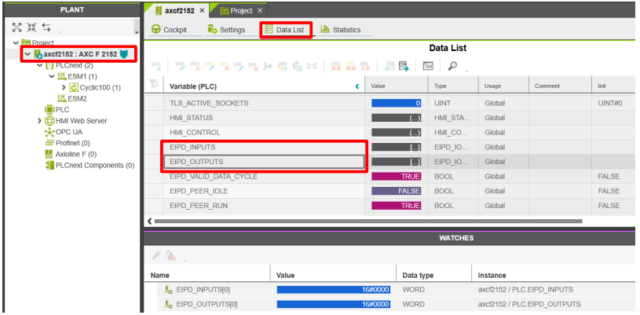
ウォッチウィンドウを開いて、EIPD_OUTPUT[0]に 16#ABCD を書き込みます。

Sysmac Studioのウォッチウィンドウで、EIP_IN[0]に16#ABCDが入力されるのが確認できます。

次に、Sysmac Studioのウォッチウィンドウで、EIP_OUT[0]に16#1234を書き込みます。

PLCnextEnginnerでEIPD_INPUT[0]に16#1234が入力されるのが確認できます。